油猴浏览器显示书签栏的方法
时间:2023-08-03 17:11:11作者:极光下载站人气:0
很多小伙伴在使用浏览器进行网页浏览时都喜欢将自己常用的网页进行收藏,在油猴浏览器中,为了能够方便自己快速打开收藏夹中的网页,我们可以选择将书签栏显示在浏览器上方,并且设置显示书签栏的方法也很简单,我们只需要进入油猴浏览器的设置页面,然后在外观页面中找到“显示书签栏”选项,接着在该选项右侧将“显示书签栏”的开关按钮点击打开即可。有的小伙伴可能不清楚具体的操作方法,接下来小编就来和大家分享一下油猴浏览器显示书签栏的方法。
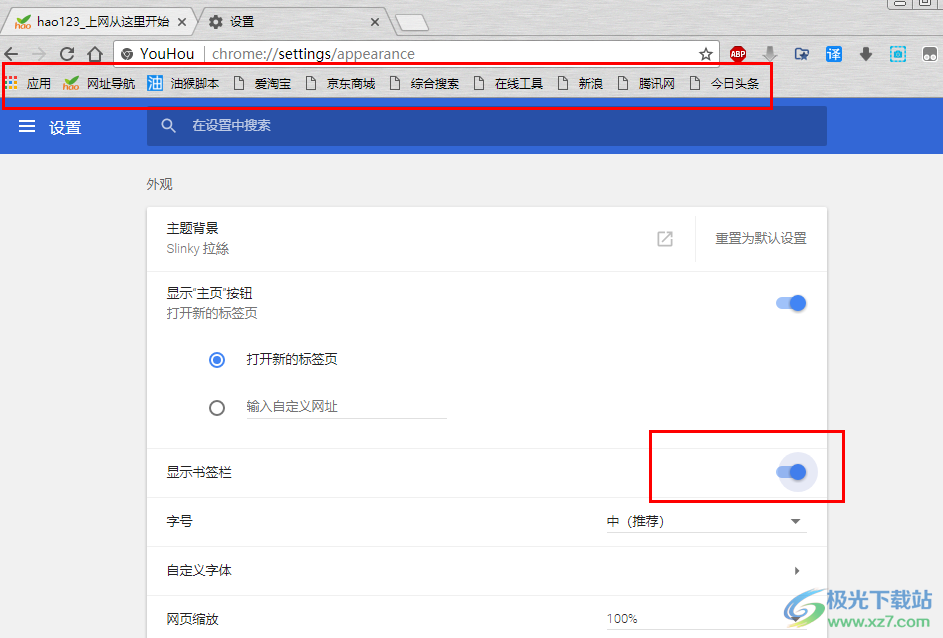
方法步骤
1、第一步,我们在电脑中点击打开油猴浏览器,然后在页面右上角点击打开三个竖点图标
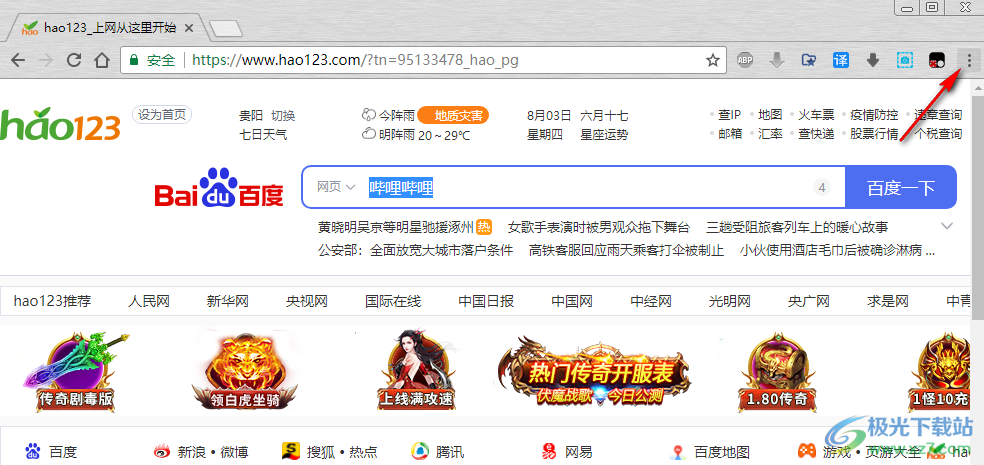
2、第二步,打开右上角的三个竖点图标之后,我们在下拉列表中找到设置选项,点击打开该选项
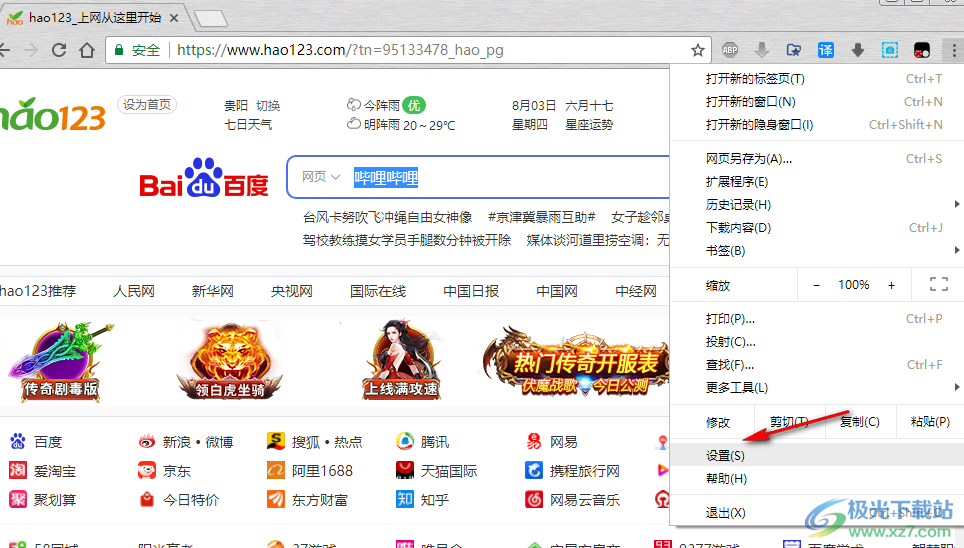
3、第三步,进入设置页面之后,我们在页面左上角先点击打开“三”图标
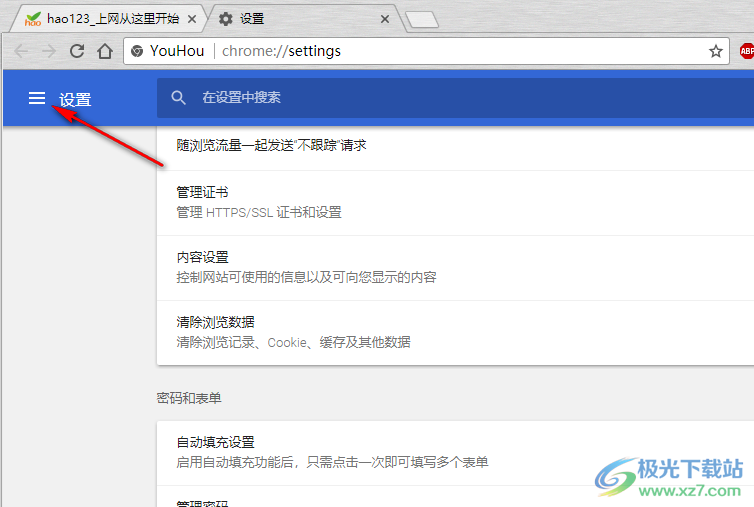
4、第四步,打开“三”图标之后,我们在下拉列表中点击打开“外观”选项
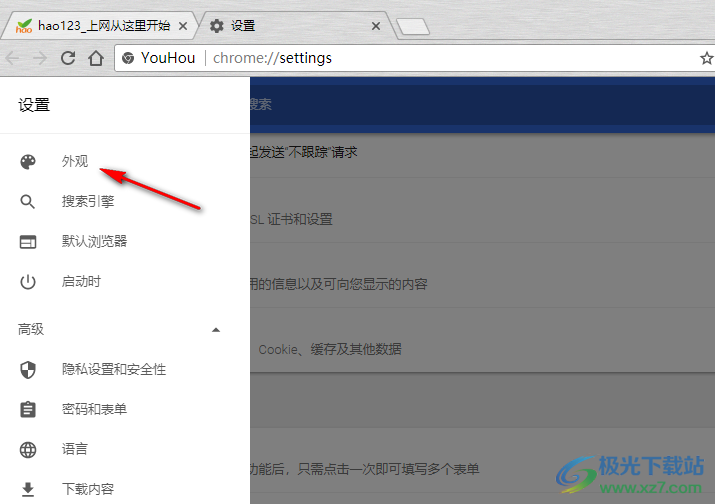
5、第五步,在外观页面中,我们找到“显示书签栏”选项,点击打开该选项右侧的开关按钮即可

以上就是小编整理总结出的关于油猴浏览器显示书签栏的方法,我们进入油猴浏览器的设置页面,然后在外观页面中找到“显示书签栏”选项,将该选项的开关按钮点击开启即可,感兴趣的小伙伴快去试试吧。
标签油猴浏览器显示书签栏,油猴浏览器


网友评论